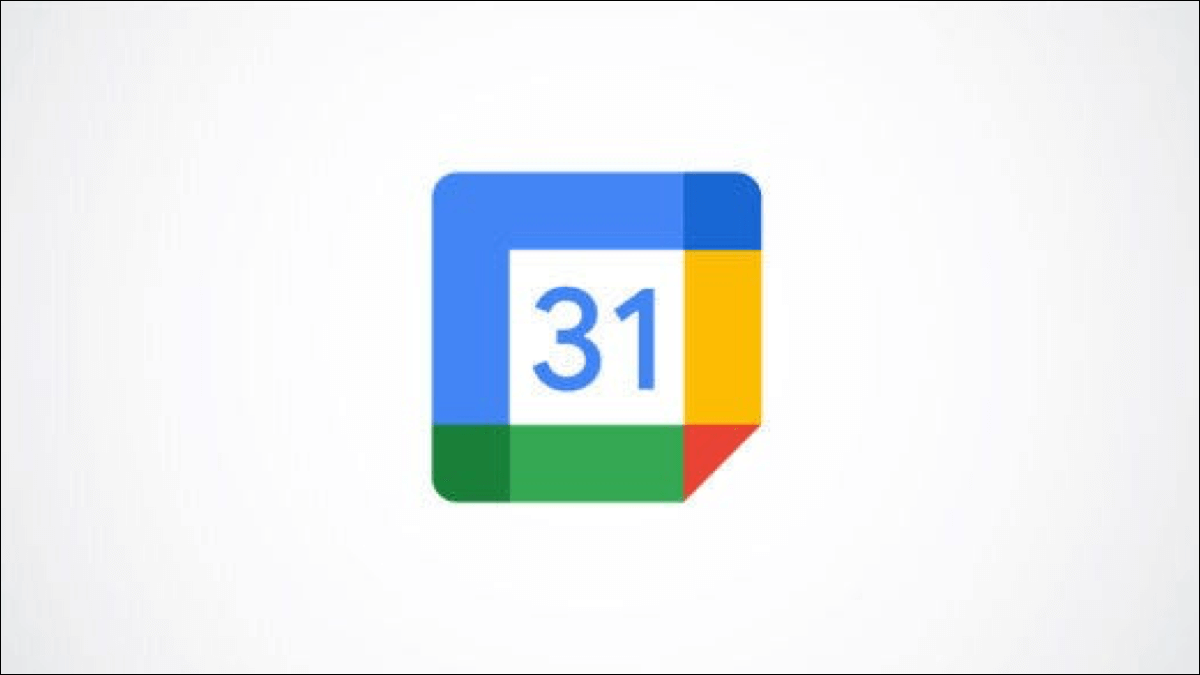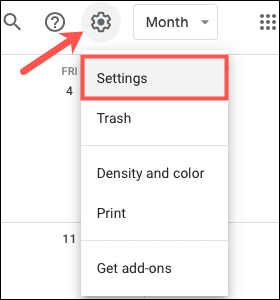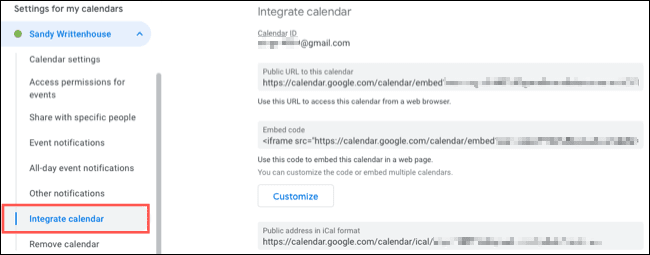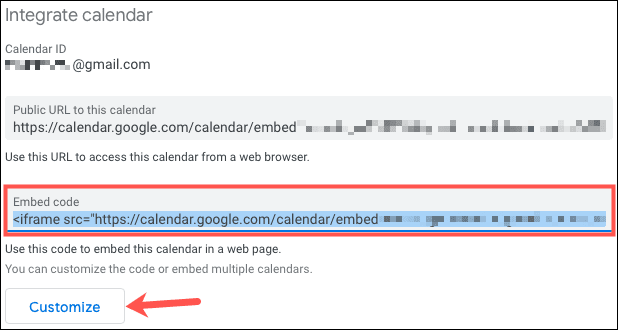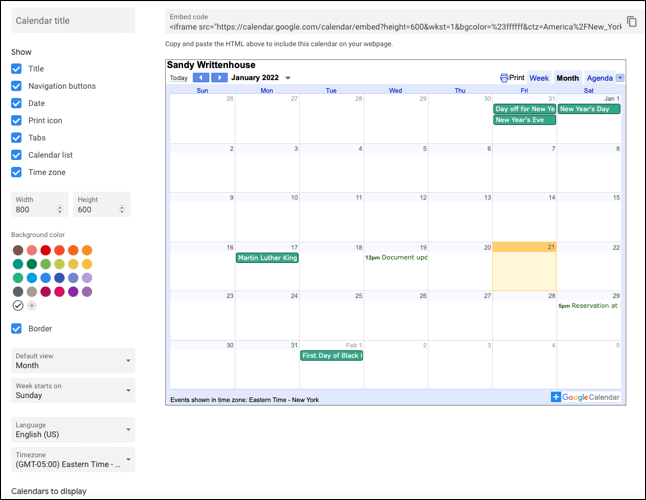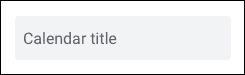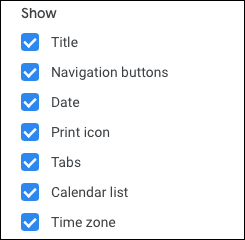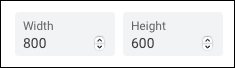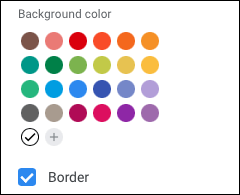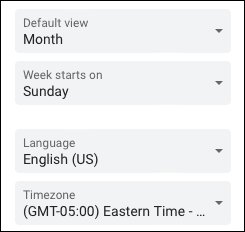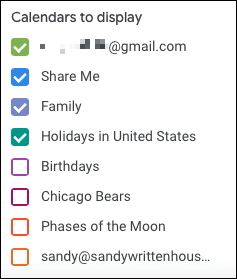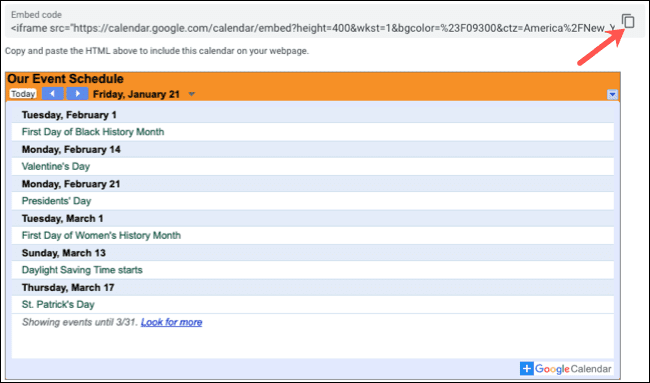Comment intégrer un agenda Google sur un site Web ou un blog
Vous pouvez avoir un site Web pour votre logement, votre organisme de bienfaisance, une équipe sportive locale ou quelque chose de similaire où vous pouvez partager le calendrier des événements. Répertoriez ces événements dans Google Agenda et vous pourrez facilement obtenir le code pour inclure le calendrier à la vue de tous.
Obtenir un code d'intégration Google Agenda
Aller à Google Agenda Dans votre navigateur, enregistrez Entrée et cliquez sur l'icône d'engrenage en haut à droite pour ouvrir le menu des paramètres. Localiser "Paramètres" .
à l'écran"Paramètres, choisissez un calendrier en bas à gaucheParamètres de mon calendrierSi vous avez plus d'un calendrier. Alors choisi "Fusionner le calendrier" Ou faites défiler jusqu'à cette section sur la gauche.
Vous verrez un bloc de code dans la zone de code d'intégration. Vous pouvez simplement sélectionner et copier ce code pour insérer votre agenda Google avec les paramètres par défaut.
Si vous souhaitez modifier l'apparence, les calendriers affichés, la couleur ou la taille, cliquez sur "تخصيصpour changer l'icône.
Personnalisation du code
Après avoir cliqué sur le bouton "تخصيصPour Embed Code, votre navigateur ouvre un nouvel onglet. Ici, vous verrez la même icône d'intégration en haut avec un aperçu du calendrier en dessous.
A gauche, vos options de personnalisation. Cela vous permet de définir l'apparence et la taille exactes du calendrier que vous souhaitez.
- Titre du calendrier: En commençant en haut à gauche, vous pouvez entrer l'adresse du calendrier. Cela remplace le nom par défaut de votre calendrier.
- عرض: Ensuite, vous verrez plusieurs options sous Afficher. Par défaut, tous les éléments sont sélectionnés, mais vous pouvez désélectionner les éléments que vous ne souhaitez pas afficher dans le calendrier. Cela inclut des éléments tels que le titre, les boutons de navigation, l'icône d'impression et la date.
- Taille: Si vous avez une taille spécifique que vous souhaitez inclure sur votre site, vous pouvez l'ajuster pour le calendrier. Entrez la largeur et la hauteur ou utilisez les flèches pour augmenter ou diminuer ces tailles en pixels.
- Couleur de l'arrière plan: Si vous souhaitez ajouter de l'animation à votre calendrier, vous pouvez choisir la couleur d'arrière-plan de la section supérieure.
- Frontière: Cochez la case Bordure si vous souhaitez en inclure une autour du calendrier.
- Paramètres du calendrier : Vous verrez alors les paramètres du calendrier pour l'affichage par défaut (semaine, mois et calendrier), les débuts de semaine, la langue et le fuseau horaire. Utilisez la liste déroulante sous l'un de ces paramètres pour modifier l'apparence de votre calendrier.
- Calendriers à afficher : Enfin, vous pouvez choisir plus d'un calendrier à afficher si vous le souhaitez. S'il s'agit d'un site familial, vous pouvez inclure la famille et les anniversaires, par exemple.
À chaque modification que vous apportez aux éléments ci-dessus, le code d'intégration en haut change pour s'adapter à ces changements. Donnez-lui quelques secondes pour se rafraîchir à chaque changement.
Lorsque vous êtes satisfait de l'apparence et des paramètres du calendrier, cliquez sur l'icône de copie à droite de la zone de code d'intégration. Cela place le code dans votre presse-papiers pour que vous puissiez le coller si nécessaire.
Gardez à l'esprit que le processus de collage ou de saisie de ce code sur votre site ou blog dépend du service ou de l'application que vous utilisez. Consultez la documentation de votre service pour obtenir de l'aide sur le processus d'intégration.
Pour en savoir plus, découvrez comment Partager Google Agenda avec des personnes précises.